X
Questo articolo è stato scritto in collaborazione con il nostro team di editor e ricercatori esperti che ne hanno approvato accuratezza ed esaustività.
Il Content Management Team di wikiHow controlla con cura il lavoro dello staff di redattori per assicurarsi che ogni articolo incontri i nostri standard di qualità.
Questo articolo è stato visualizzato 3 129 volte
Questo articolo spiega come recuperare e rendere più sicuro un account e-mail di Yahoo che ha subito un'intrusione. Puoi farlo usando il numero di telefono o l'e-mail di recupero, sia dalla versione desktop del sito, sia dall'app mobile.
Passaggi
Parte 1
Parte 1 di 4:
Recuperare l'Account su Desktop
-
1Apri Yahoo. Visita questa pagina con il browser del tuo computer. Si aprirà l'home page di Yahoo.
-
2Clicca su Accedi in alto a destra.
-
3Clicca sulla voce Problemi ad accedere?. Vedrai questa opzione nella parte bassa della finestra di accesso.
-
4Inserisci il numero di telefono o l'e-mail di recupero. Nel campo di testo al centro della pagina, digita il numero telefonico o l'indirizzo di posta elettronica di recupero che hai associato al tuo profilo Yahoo.
- Se non sei certo di quali informazioni sono in possesso di Yahoo, puoi semplicemente inserire il tuo indirizzo Yahoo.
-
5Clicca su Continua. Vedrai questo pulsante blu in basso nella pagina.
-
6Recupera il codice di verifica. Clicca su Sì, inviami un Codice Account al numero di telefono o e-mail che hai inserito, poi segui questi passaggi:
- Numero di telefono: apri l'app Messaggi del telefono, leggi il messaggio che hai ricevuto da Yahoo e annota il codice di 8 caratteri.
- Indirizzo e-mail: apri la casella della posta in arrivo dell'e-mail di recupero, apri il messaggio Recupera l'accesso al tuo account Yahoo che hai ricevuto da Yahoo e annota il codice di 8 cifre che contiene.
- Se hai inserito la tua e-mail di Yahoo, scrivi i numeri o le lettere mancanti dalle opzioni di recupero elencate, poi segui uno dei passaggi precedenti, in base alle informazioni che avevi fornito a Yahoo.
-
7Inserisci il codice di verifica. Scrivi nel campo di testo al centro della pagina il codice di 8 caratteri che hai annotato precedentemente.
- Yahoo scriverà automaticamente maiuscole le lettere.
-
8Clicca su Verifica. Vedrai questo pulsante blu sotto il campo dedicato al codice di verifica.
-
9Seleziona il tuo account, se viene richiesto. Se hai più profili Yahoo che utilizzano lo stesso numero di telefono o e-mail di recupero, clicca su quello che vuoi ripristinare.
-
10Cambia subito la tua password. Quando recuperi un account Yahoo dal computer, hai la possibilità di modificare la password. Dovresti farlo, in modo da ostacolare i tentativi futuri di introdursi nel tuo profilo da parte di malintenzionati:
- Clicca su "Crea una nuova password" nella pagina "Successo".
- Scrivi la nuova password in entrambi i campi di testo della pagina "Imposta una nuova password".
- Clicca su Continua.
- Clicca su Va bene, poi su Renderò più sicuro il mio account in seguito.
Pubblicità
Parte 2
Parte 2 di 4:
Recuperare l'Account da Cellulare
-
1Apri Yahoo. Premi l'app Yahoo Mail, che ha l'aspetto di una busta bianca su sfondo viola. Dovrebbe aprirsi la pagina d'accesso di Yahoo.
- Se hai già eseguito l'accesso a Yahoo dal cellulare e la violazione del tuo account non ti ha disconnesso, salta alla parte che spiega come rendere più sicuro il tuo profilo.
-
2Premi Yahoo Mail. Vedrai questa icona viola sul lato sinistro dello schermo.
-
3Premi il collegamento Problemi ad accedere?. Troverai questa voce nella parte bassa dello schermo.
- Se ti viene chiesto di selezionare un account esistente, premi quello desiderato e, se necessario, inserisci la password (o l'impronta digitale su alcuni iPhone). Se in questo modo riesci ad accedere al tuo profilo, salta alla parte che spiega come renderlo più sicuro.
-
4Inserisci il tuo numero di telefono o l'e-mail di recupero. Scrivi le informazioni che hai fornito a Yahoo nel campo di testo al centro dello schermo.
- Se non sei certo delle informazioni che hai fornito a Yahoo, ti basta scrivere il tuo indirizzo e-mail.
-
5Premi Continua. Vedrai questo pulsante blu nella parte bassa dello schermo.
-
6Recupera il codice di verifica. Premi Sì, inviami un codice account, poi segui questi passaggi:
- Numero di telefono: apri l'app Messaggi del telefono, leggi il messaggio che hai ricevuto da Yahoo e annota il codice di 8 caratteri che contiene.
- Indirizzo e-mail: apri la casella di posta in arrivo della tua e-mail di recupero, apri il messaggio Recupera l'accesso al tuo account Yahoo che hai ricevuto e annota il codice di 8 caratteri che contiene.
- Se hai inserito la tua e-mail di Yahoo, scrivi i numeri o le lettere mancanti dell'opzione di recupero riportata, poi segui uno dei passaggi precedenti in base al metodo che avevi scelto.
-
7Inserisci il codice di verifica. Scrivilo nel campo di testo al centro dello schermo.
-
8Premi Continua in basso. In questo modo verrà verificato il codice che hai inserito.
-
9Seleziona il tuo account se ti viene chiesto. Se utilizzi lo stesso numero di telefono o la stessa e-mail di recupero per più profili, premi su quello che hai intenzione di ripristinare. In questo modo entrerai nell'account e potrai iniziare a renderlo più sicuro.Pubblicità
Parte 3
Parte 3 di 4:
Rendere più Sicuro l'Account su Desktop
-
1Apri la posta in arrivo di Yahoo. Se il tuo profilo non si apre automaticamente dopo aver cambiato la password, clicca su Posta nell'angolo in alto a destra della pagina.
-
2Clicca sul tuo nome. Si trova nella parte in alto a destra della pagina. Premilo e comparirà un menu.
-
3Clicca su Informazioni account. Si tratta di una delle voci del menu appena comparso. Premila e si aprirà una nuova pagina, che contiene le informazioni del tuo profilo Yahoo.
-
4Clicca su Attività recenti. È una scheda nella parte sinistra della pagina.
-
5Controlla i dispositivi collegati. Nella parte alta della pagina vedrai l'elenco di tutte le posizioni da cui sei connesso al tuo account Yahoo.
- Se il tuo account è stato violato e l'intruso è ancora collegato, qui vedrai riportata la sua posizione.
-
6Scollega i dispositivi in luoghi che non riconosci. Clicca su Disconnetti a destra della postazione da cui non dovresti essere collegato. In questo modo eliminerai subito quel dispositivo dal tuo profilo Yahoo.
-
7Clicca su Sicurezza account nella parte sinistra della pagina.
- Se non modifichi le impostazioni di sicurezza del tuo account subito dopo aver effettuato l'accesso, ti verrà chiesto di inserire nuovamente le tue credenziali prima di poter procedere.
-
8Scorri verso il basso e clicca sul pulsante bianco "Verifica in due passaggi" . Vedrai questa opzione nella parte in basso a destra della pagina.
- La verifica in due passaggi è una funzionalità che rende impossibile entrare nel tuo account per chi possiede unicamente le tue credenziali. Il malintenzionato deve avere accesso anche al tuo telefono o alla tua e-mail di recupero.
-
9Inserisci il tuo numero di telefono. Scrivi il numero che vuoi utilizzare per la verifica in due passaggi all'interno della finestra appena comparsa.
-
10Clicca su Invia SMS in basso nella finestra. Yahoo invierà un messaggio al numero che hai appena inserito.
- Se preferisci ricevere il codice di verifica via telefono, puoi cliccare su Chiamami.
-
11Recupera il codice di verifica. Apri l'app Messaggi del telefono, leggi il messaggio di Yahoo e annota il codice contenuto all'interno.
- Se hai deciso di farti chiamare da Yahoo, rispondi alla telefonata, poi ascolta il codice.
-
12Inserisci il codice di verifica. Scrivilo nel campo di testo all'interno della finestra appena comparsa.
-
13Clicca su Verifica sotto il campo di testo.
-
14Clicca su Salta per adesso. In questo modo confermi la decisione di abilitare la verifica in due passaggi. Da ora in avanti, quando tenterai di accedere al tuo profilo Yahoo da una posizione sconosciuta, riceverai un codice sul telefono o sull'e-mail di recupero; per completare l'accesso dovrai recuperare e inserire quel codice.
- Se cancelli i cookie salvati dal tuo browser o elimini una posizione salvata dal menu delle Attività recenti, dovrai autorizzare di nuovo il tuo dispositivo con la verifica in due passaggi la prossima volta che tenterai di accedere.
Pubblicità
Parte 4
Parte 4 di 4:
Rendere più Sicuro l'Account da Cellulare
-
1Premi ☰ nell'angolo in alto a sinistra dello schermo. Comparirà un menu.
-
2Premi Gestisci account. Vedrai questa opzione in alto nel menu.
-
3Premi Informazioni account . Troverai questa voce sotto l'account a cui hai eseguito l'accesso.
-
4Premi Attività recenti in basso.
- Se ti viene chiesto di inserire la tua password (o la tua impronta digitale su iPhone), fallo prima di proseguire.
- Se ti viene chiesto di inserire una password, ma quella che usavi in precedenza non funziona, devi prima recuperare il tuo profilo dal computer.
-
5Controlla le attività recenti. Sotto l'intestazione "Attività recenti" che si trova in alto nella pagina, vedrai un elenco di posizioni da cui hai eseguito l'accesso al tuo profilo Yahoo.
- Se il tuo account è stato violato e l'intruso è ancora collegato, vedrai la sua posizione in questo elenco.
-
6Scollega le postazioni che non riconosci. Se noti un dispositivo da cui non ricordi di essere entrato su Yahoo, premi Disconnetti alla sua destra, in modo da scollegarlo subito dal tuo profilo.
-
7
-
8Cambia la password. Naturalmente, è importante scegliere una nuova password dopo che il tuo account è stato violato:
- Premi Cambia password in alto a destra.
- Inserisci la nuova password in entrambi i campi di testo.
- Premi Continua.
-
9Considera di attivare la verifica in due passaggi. Questo metodo di verifica richiede di accedere con le credenziali di Yahoo e una forma di identificazione separata (per esempio il telefono o l'e-mail di recupero) per completare l'operazione. Non è possibile abilitarlo dall'app di Yahoo Mail, quindi devi rendere più sicuro il tuo account dal computer per farlo.
- Attivando la verifica in due passaggi è impossibile introdursi nel tuo account per chi non ha accesso al tuo telefono o alla tua e-mail di recupero, anche se conosce le tue credenziali.
Pubblicità
Consigli
- Molte persone ammettono di usare la stessa password per account diversi. Se il tuo profilo Yahoo è stato violato, cambia le password anche degli account collegati e dei tuoi profili social con la stessa chiave d'accesso.
Pubblicità
Avvertenze
- Yahoo ha subito molti attacchi informatici in passato e letteralmente miliardi di profili sono stati compromessi. Se non hai cambiato la tua password di Yahoo nell'ultimo anno, prendi in considerazione l'idea di farlo adesso.
Pubblicità
Informazioni su questo wikiHow
Pubblicità
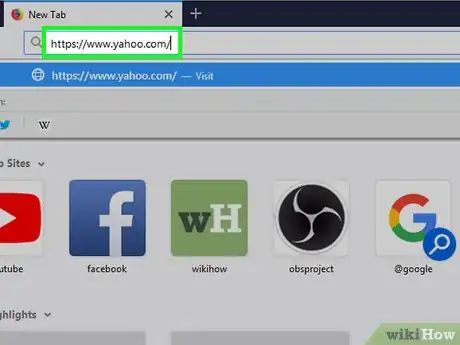
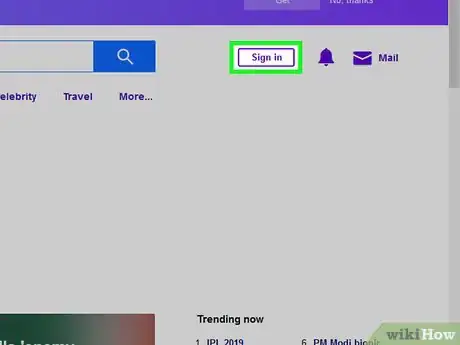
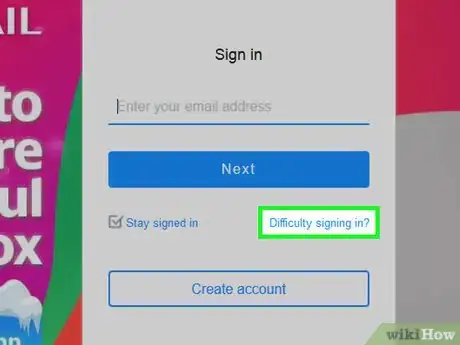
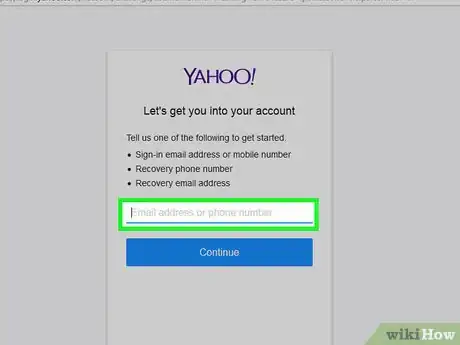
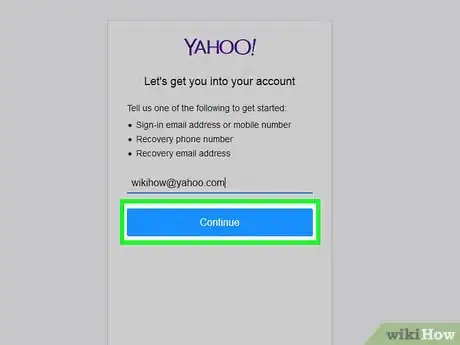
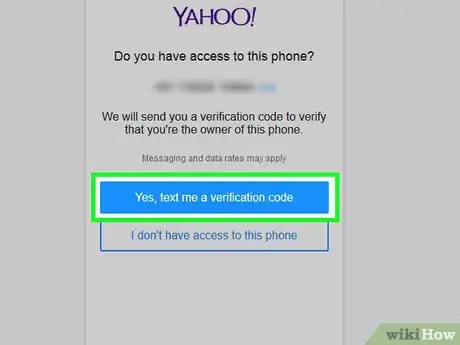
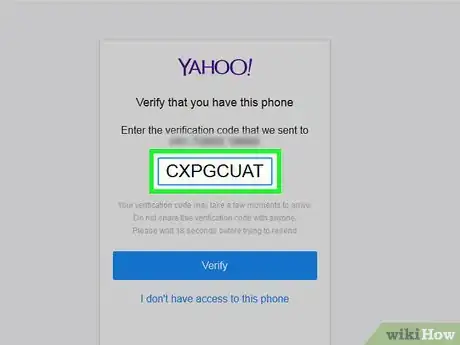
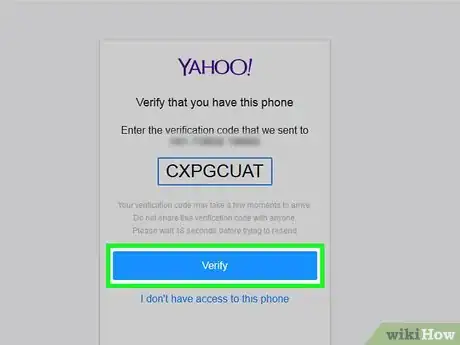
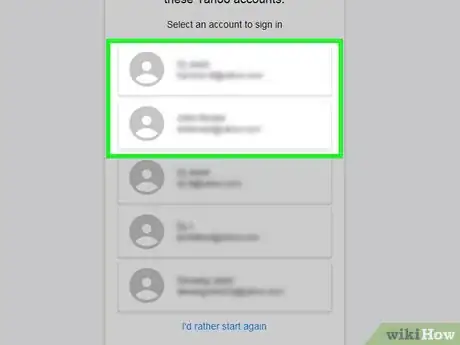
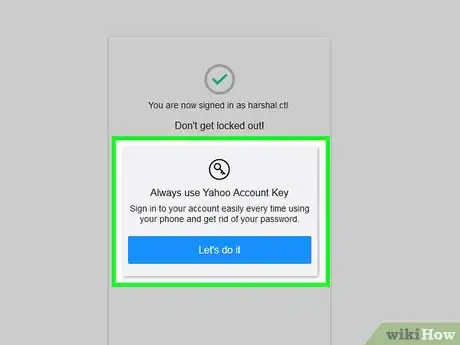
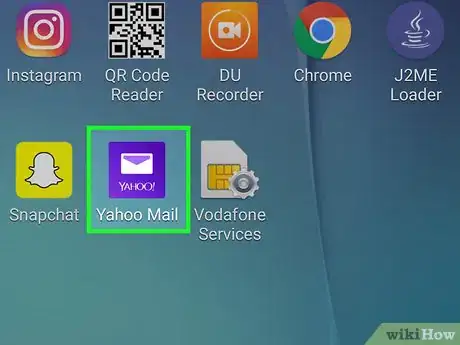
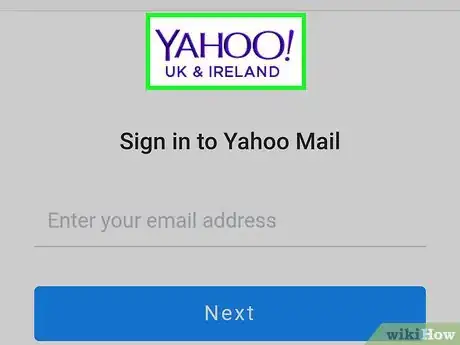
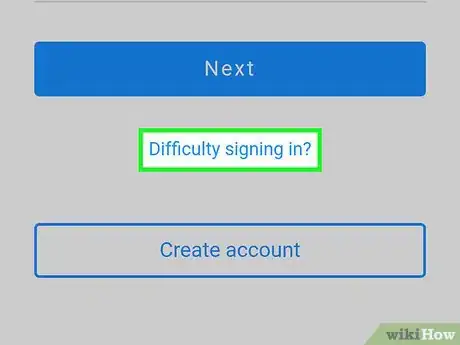
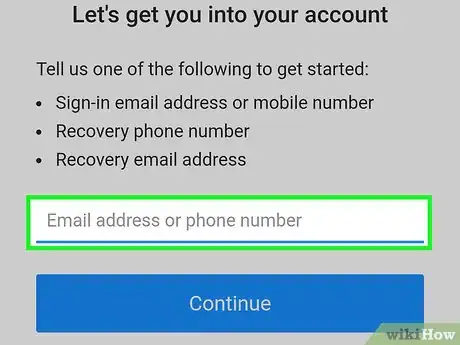
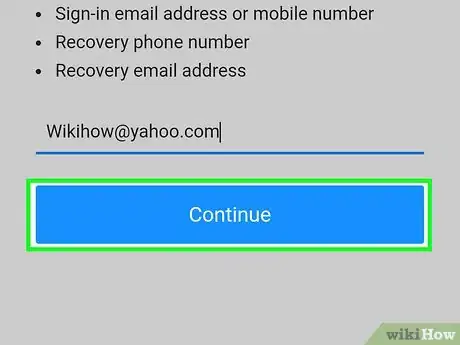
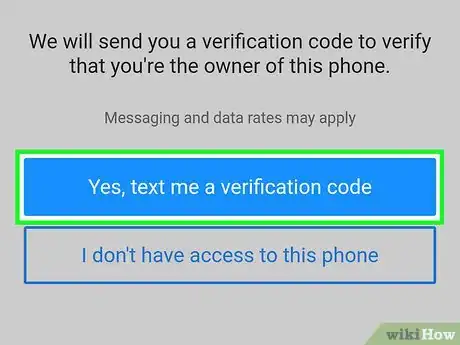
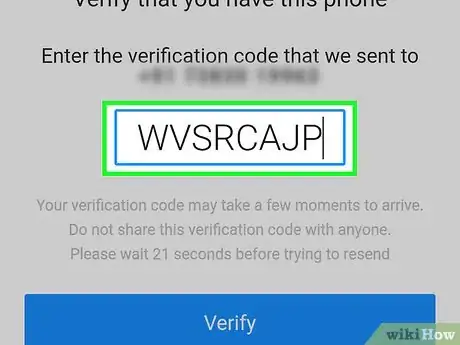
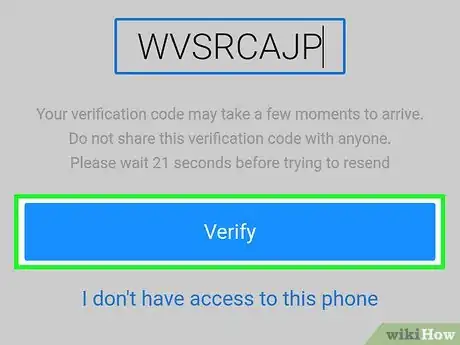
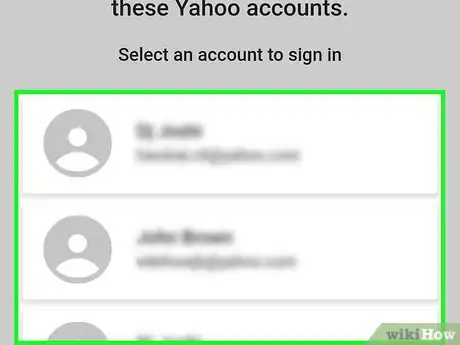
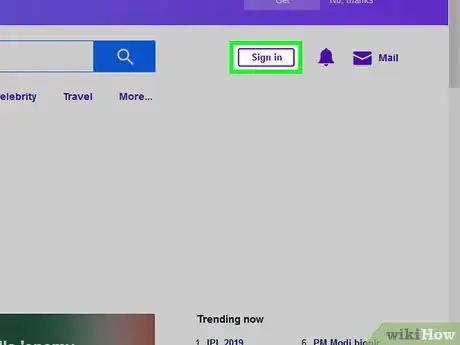
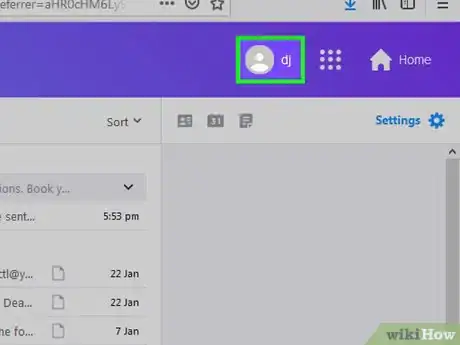
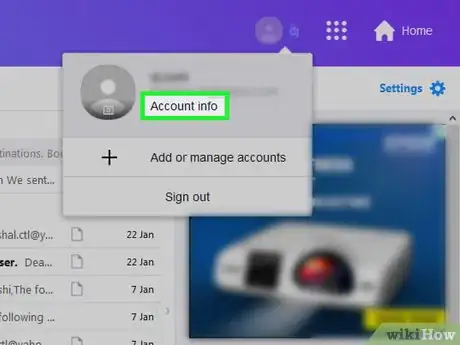
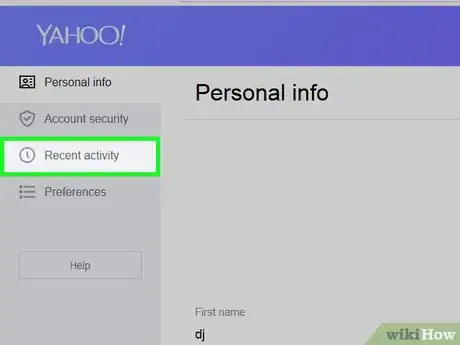
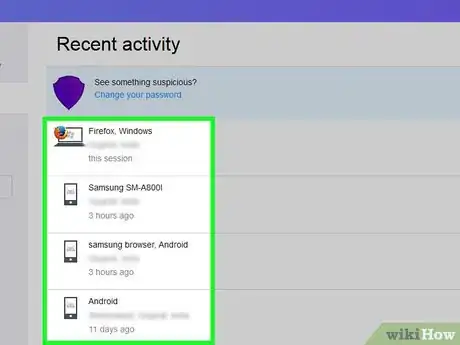
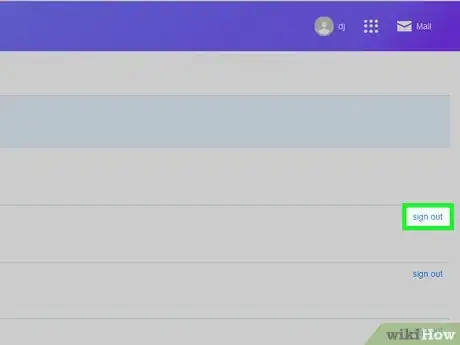
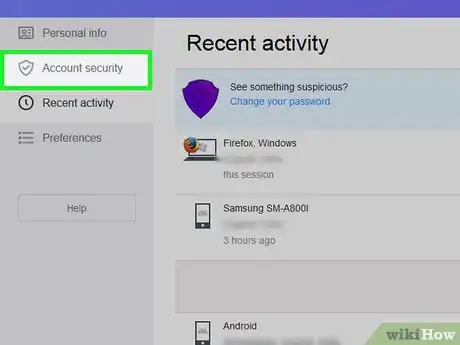
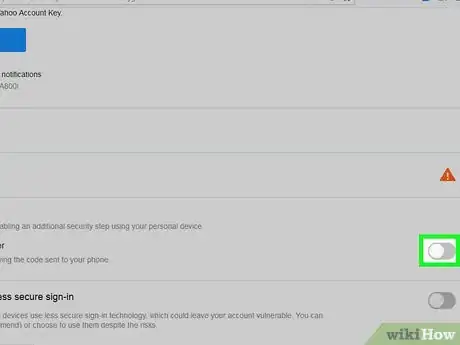
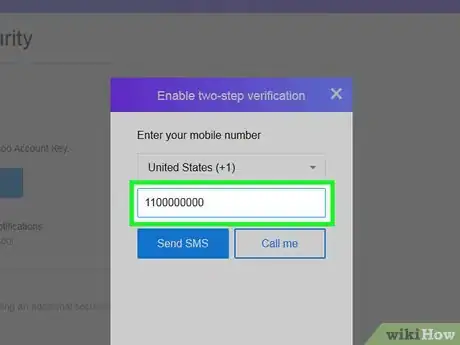
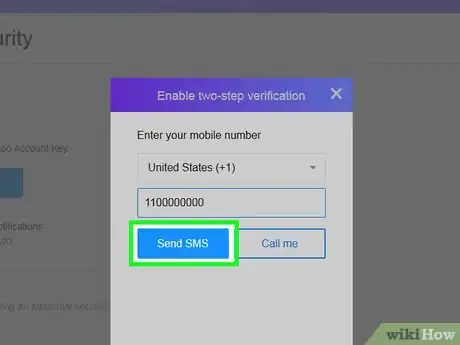
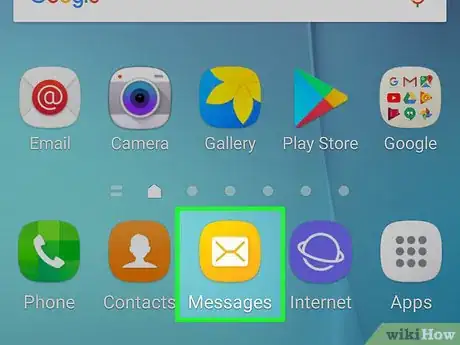
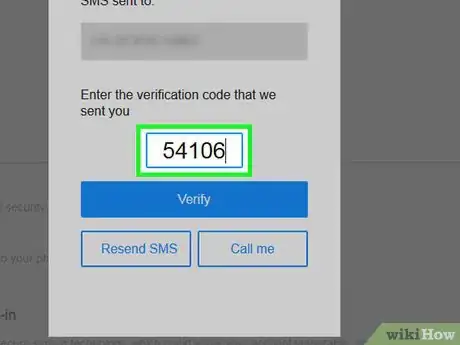
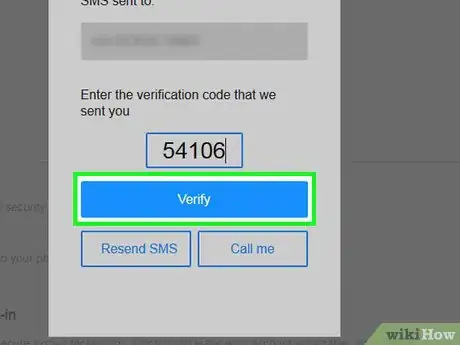
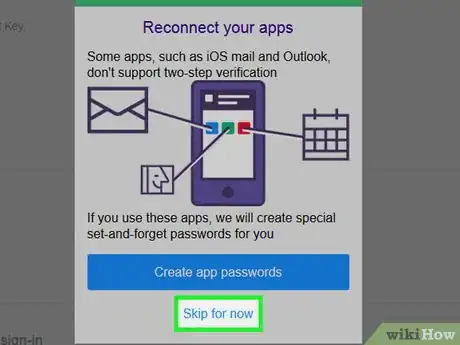
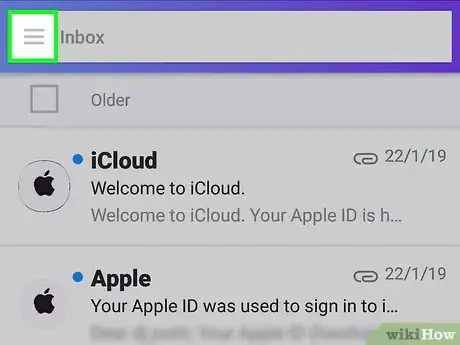
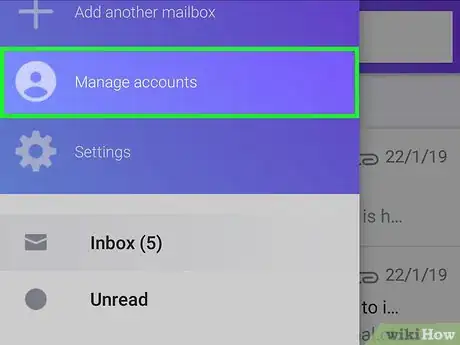
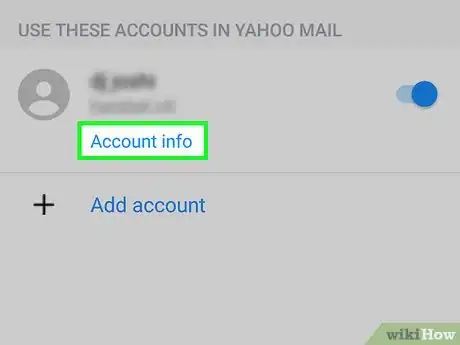
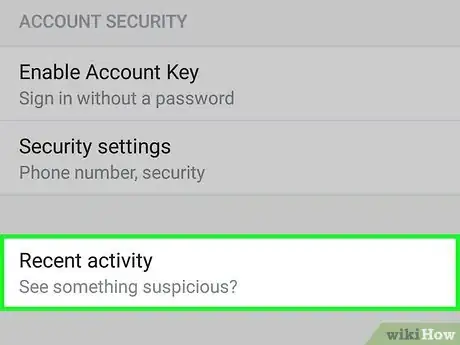
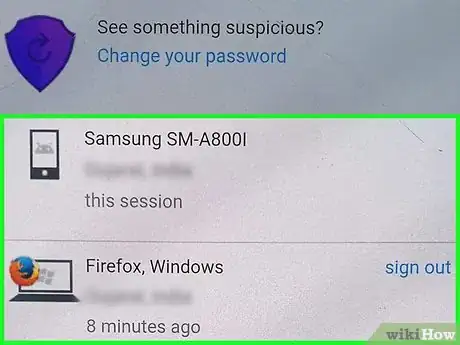
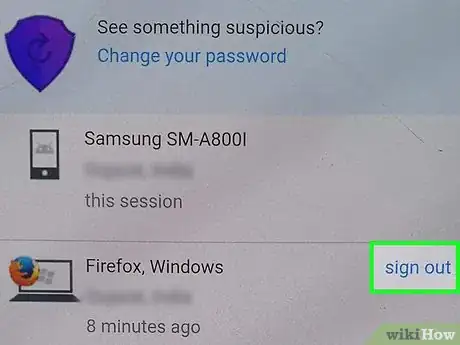
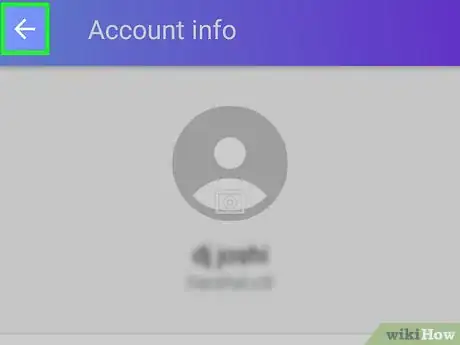

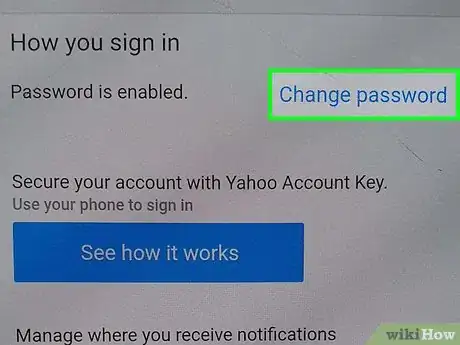
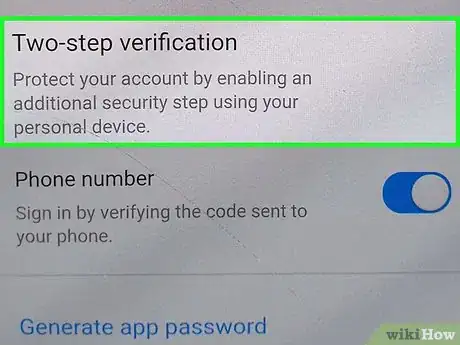



















Il Content Management Team di wikiHow controlla con cura il lavoro dello staff di redattori per assicurarsi che ogni articolo incontri i nostri standard di qualità. Questo articolo è stato visualizzato 3 129 volte